Hoe iPhone Bluetooth Voice Fix Fix
iPhone-gebruikers hebben tegenwoordig een nieuw probleem. Ze beweren dat hun De Bluetooth-stem van de iPhone wordt langzamer terwijl ze het gebruiken. Dit is een nieuw probleem waarmee de meeste gebruikers tegenwoordig worden geconfronteerd. Om hen te helpen, hebben we enkele oplossingen gebracht. Probeer deze oplossingen als uw iPhone Bluetooth niet zo luid is.
Oplossing 1: pas de Bluetooth-instellingen aan
Als "iPhone Bluetooth-stem traag" wordt geconfronteerdprobleem, dan kan dit te wijten zijn aan een slechte verbinding. Het enige dat u hoeft te doen, is Bluetooth enige tijd uitschakelen en weer inschakelen. Dit is heel eenvoudig. Het enige wat u hoeft te doen, is de onderstaande stappen volgen.
Stap 1: Veeg omhoog om het Control Center op uw iPhone te openen.
Stap 2: Ga naar Instellingen >> Bluetooth. Schakel Bluetooth uit. Wacht even en zet hem weer aan.
Als dit niet helpt, vergeet dan het apparaat en sluit het opnieuw aan. Het enige wat u hoeft te doen, is de onderstaande stappen volgen.
Stap 1: Ga naar Instellingen >> Bluetooth.
Stap 2: Klik op het pictogram "i" naast het vereiste Bluetooth-apparaat.
Stap 3: Klik nu op de optie "Dit apparaat vergeten". Nu kunt u de verbinding met dit apparaat opnieuw maken.

Oplossing 2: de vliegtuigmodus in- en uitschakelen
Als u het probleem nog steeds ondervindt, kunt u de vliegtuigmodus proberen. Dit is heel eenvoudig. Het enige wat u hoeft te doen is de onderstaande stappen te volgen als iPhone Bluetooth-audio niet werkt.
Stap 1: Veeg op uw iPhone omhoog om het Configuratiescherm te openen.
Stap 2: Klik op het pictogram Vliegtuigmodus. Hiermee zet je je iPhone in de vliegtuigmodus. Tik na enige tijd opnieuw op het pictogram. Hiermee wordt uw apparaat uit de vliegtuigmodus gehaald.

Oplossing 3: update iPhone-software
Een van de belangrijkste oplossingen voor dit probleem is het bijwerken van iOS naar de nieuwste versie. Het is heel eenvoudig om de iOS bij te werken naar de nieuwste versie. Het enige wat u hoeft te doen, is de onderstaande stappen volgen.
Stap 1: Zorg ervoor dat uw iPhone is verbonden met een sterk Wi-Fi-netwerk en met een stroombron.
Stap 2: Ga naar Instellingen >> Algemeen >> Software-update.
Stap 3: Als de update aanwezig is, moet u de update downloaden en installeren. Zorg ervoor dat uw apparaat tijdens het hele proces is verbonden met de stroombron en het netwerk.

Oplossing 4: start uw iPhone opnieuw op
Als het probleem nog steeds wordt afgesloten, kan het probleem mogelijk worden opgelost door de iPhone opnieuw op te starten. Hier zijn de stappen die moeten worden gevolgd.
Stap 1: Als u de nieuwste iPhone XS, XS Max, XR of de iPhone X, 8, 8 Plus 2017 gebruikt, drukt u op de knop Volume omhoog en omlaag. Druk vervolgens lang op de zijknop totdat het Apple-logo verschijnt en het apparaat opnieuw wordt opgestart.

Stap 2: Als u iPhone 7/7 Plus gebruikt, houdt u de knop Volume omlaag en zijkant ingedrukt totdat het Apple-logo verschijnt en het apparaat opnieuw wordt opgestart.
Stap 3: Als u een iPhone 6s of eerder model gebruikt, houdt u de startknop en de slaapknop lang ingedrukt totdat het Apple-logo verschijnt en het apparaat opnieuw wordt opgestart.
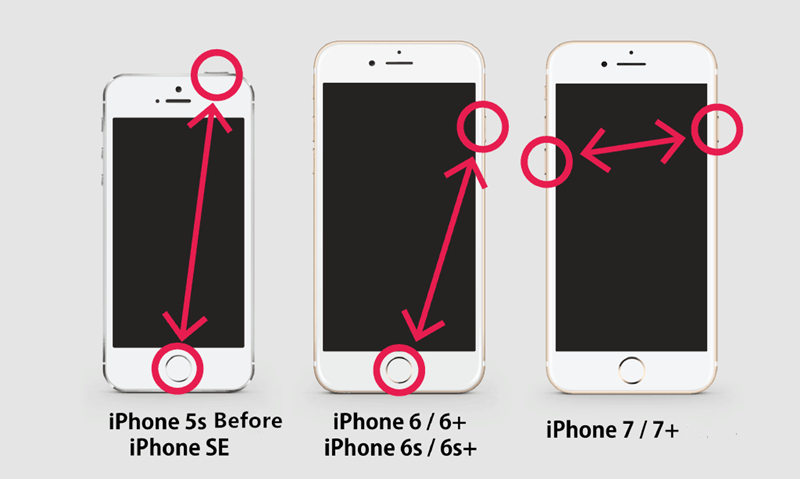
Oplossing 5: Reset netwerkinstellingen
Het resetten van netwerkinstellingen kan u helpen het probleem op te lossen, omdat ook de Bluetooth-instellingen worden gereset. Dit zijn de stappen die u moet volgen.
Stap 1: Ga naar Instellingen >> Algemeen >> Reset >> Reset netwerkinstellingen.
Stap 2: Klik nogmaals op Reset Network Settings om de beslissing te bevestigen. Hiermee worden uw netwerkinstellingen gereset.
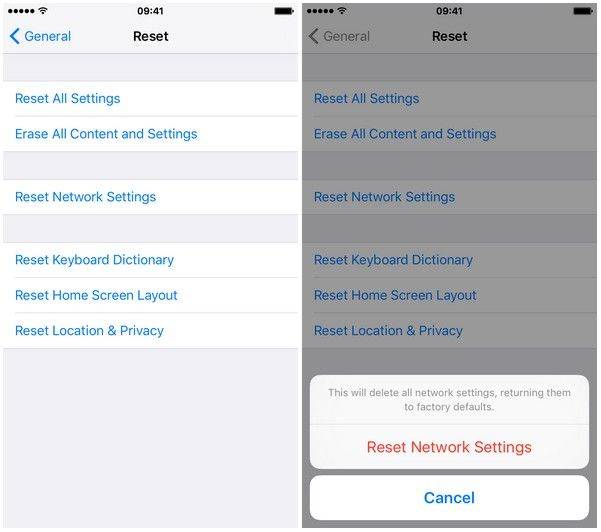
Oplossing 6: gebruik Tenorshare ReiBoot om het probleem op te lossen
https://www.tenorshare.com/products/reiboot.html is software die dit probleem zeker kan oplossen. Deze tool wordt gebruikt om alle problemen met de iPhone op te lossen. Deze tool lost de problemen met één klik op. Het enige dat u hoeft te doen, is de onderstaande stappen volgen om het probleem op te lossen.
Stap 1: Download en installeer de software op uw pc. Voer nu het hulpprogramma uit en verbind uw iPhone met de pc. Tik op de optie "Besturingssysteem repareren" in het hoofdinterfacevenster.

Stap 2: Het nieuwste firmwarepakket is nodig om door te gaan. Klik op de downloadoptie om het downloaden van het firmwarepakket te starten.

Stap 3: Nadat het downloaden is voltooid, moet u de optie "Start reparatie" kiezen om het herstelproces van uw apparaat te starten.

Als we alle losse eindjes hier probeerden, hadden we net eenkijk naar de top 6 oplossingen die u zullen helpen als iPhone Bluetooth is verbonden maar niet werkt. U kunt Bluetooth in- / uitschakelen, de vliegtuigmodus in- / uitschakelen, de iPhone opnieuw opstarten, de iOS bijwerken en de netwerkinstellingen opnieuw instellen. Als geen van de bovenstaande oplossingen werkt. U kunt altijd op Tenorshare ReiBoot vertrouwen om het probleem op te lossen. U kunt ons schrijven als u andere oplossingen voor dit probleem hebt. Het enige wat u hoeft te doen is hieronder een opmerking plaatsen.









![[Opgelost] Hoe Bluetooth-problemen op iOS 11/12 op te lossen](/images/ios-11/solved-how-to-fix-bluetooth-issues-on-ios-1112.jpg)